إعدادات تكوين الشبكة
نظراً إلى أن بيئات App Service مخصصة لعميل واحد، فهناك بعض إعدادات التكوين التي يمكن تطبيقها حصريًا على بيئات App Service. توثق هذه المقالة تخصيصات الشبكة المحددة والمتنوعة والمتوفرة للإصدار الثالث من App Service Environment.
إشعار
تتناول هذه المقالة الإصدار الثالث من App Service Environment التي تُستخدم مع خطط App Service المعزولة من الإصدار الثاني.
إذا لم يكن لديك App Service Environment، فاطلع على كيفية إنشاء App Service Environment v3.
يتم تخزين تخصيصات شبكة App Service Environment في مصدر فرعي من كيان hostingEnvironments الموجود على Azure Resource Manager يسمى الشبكات.
يعرض قصاصة قالب Resource Manager المختصر التالي مورد clusterSettings:
"resources": [
{
"apiVersion": "2021-03-01",
"type": "Microsoft.Web/hostingEnvironments",
"name": "[parameter('aseName')]",
"location": ...,
"properties": {
"internalLoadBalancingMode": ...,
etc...
},
"resources": [
{
"type": "configurations",
"apiVersion": "2021-03-01",
"name": "networking",
"dependsOn": [
"[resourceId('Microsoft.Web/hostingEnvironments', parameters('aseName'))]"
],
"properties": {
"remoteDebugEnabled": true,
"ftpEnabled": true,
"allowNewPrivateEndpointConnections": true
}
}
]
}
ويمكن تضمين مورد الشبكات في قالب Resource Manager لتحديث App Service Environment.
التكوين باستخدام Azure Resource Explorer
بدلاً من ذلك، يمكنك تحديث App Service Environment باستخدام Azure Resource Explorer.
- في Resource Explorer، انتقل إلى عقدة App Service Environment (الاشتراكات>{اشتراكك}>resourceGroups>{مجموعة الموارد الخاصة بك}>المزودين>Microsoft.Web>hostingEnvironments>اسم App Service Environment>التكوينات> الشبكات).
- اختر Read/Write في شريط الأدوات العلوي للسماح بالتحرير التفاعلي في Resource Explorer.
- اختر الزر الأزرق Edit لجعل قالب Resource Manager قابلاً للتحرير.
- قم بتعديل واحد أو أكثر من الإعدادات ftpEnabled، remoteDebugEnabled، allowNewPrivateEndpointConnections، التي تريد تغييرها.
- انقر فوق الزر الأخضر PUT الموجود أعلى الجزء الأيمن لإجراء التغيير على App Service Environment.
- قد تحتاج إلى اختيار الزر الأخضر GET مرة أخرى لرؤية القيم التي تم تغييرها.
يدخل التغيير حيز التنفيذ في غضون دقيقة.
اسمح باتصالات جديدة بنقطة النهاية الخاصة
بالنسبة إلى التطبيقات المستضافة على كل من ILB و External App Service Environment، يمكنك السماح بإنشاء نقاط نهاية خاصة. إن الإعداد معطل افتراضيًا. إذا تم إنشاء نقطة نهاية خاصة أثناء تمكين الإعداد، فلن يتم حذفها وستستمر في العمل. يمنع الإعداد فقط إنشاء نقاط نهاية خاصة جديدة.
سيمكن أمر Azure CLI التالي اتصالات AllowNewPrivateEndpointConnections:
ASE_NAME="[myAseName]"
RESOURCE_GROUP_NAME="[myResourceGroup]"
az appservice ase update --name $ASE_NAME -g $RESOURCE_GROUP_NAME --allow-new-private-endpoint-connection true
az appservice ase list-addresses -n --name $ASE_NAME -g $RESOURCE_GROUP_NAME --query allowNewPrivateEndpointConnections
يتوفر الإعداد أيضًا للتكوين من خلال مدخل Azure عند تكوين App Service Environment:
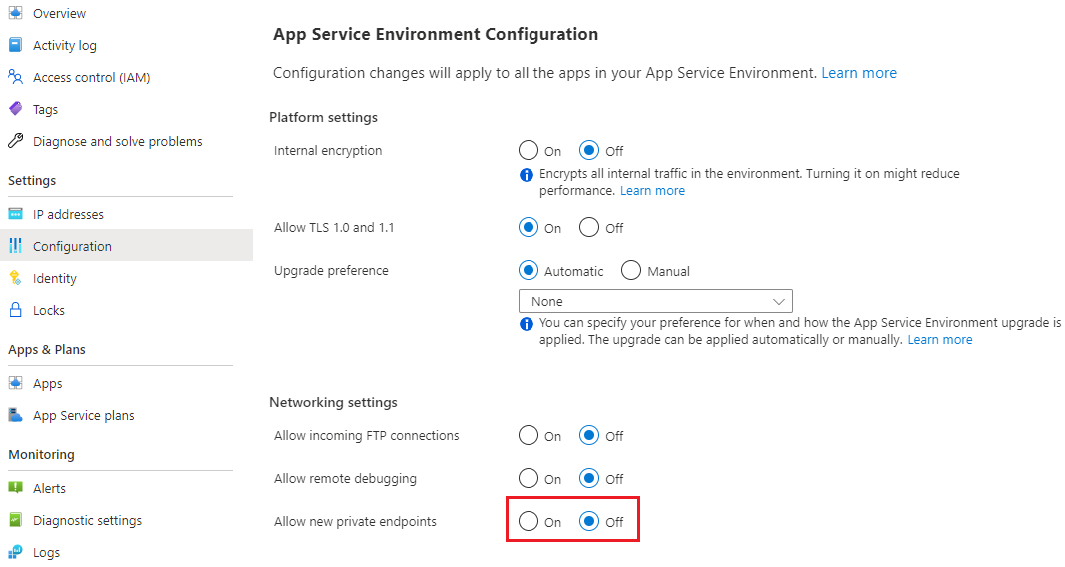
الوصول إلى FTP
يسمح لك إعداد ftpEnabled بالسماح باتصالات FTP أو رفضها على مستوى App Service Environment. ستظل التطبيقات الفردية بحاجة إلى تكوين الوصول إلى FTP. إذا قمت بتمكين FTP على مستوى App Service Environment، فقد تحتاج إلى فرض FTPS على المستوى الفردي للتطبيق. إن الإعداد معطل افتراضيًا.
إذا كنت ترغب في تمكين الوصول إلى FTP، يمكنك تشغيل أمر Azure CLI التالي:
ASE_NAME="[myAseName]"
RESOURCE_GROUP_NAME="[myResourceGroup]"
az appservice ase update --name $ASE_NAME -g $RESOURCE_GROUP_NAME --allow-incoming-ftp-connections true
az appservice ase list-addresses -n --name $ASE_NAME -g $RESOURCE_GROUP_NAME --query ftpEnabled
يتوفر الإعداد أيضًا للتكوين من خلال مدخل Azure عند تكوين App Service Environment:
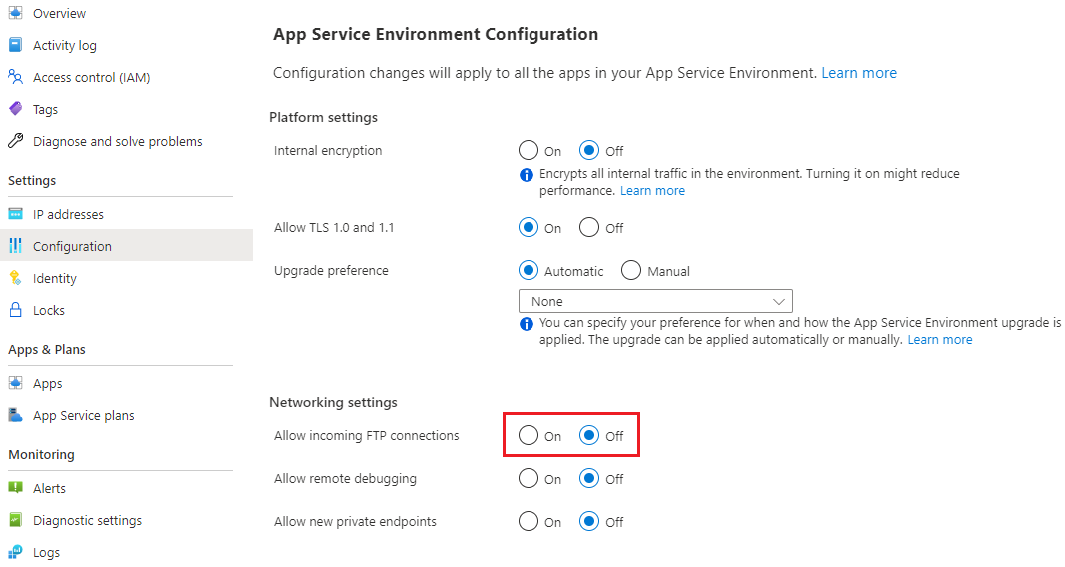
بالإضافة إلى تمكين الوصول، تحتاج إلى التأكد من تكوين DNS إذا كنت تستخدم بيئة خدمة تطبيق ILB وإلغاء حظر المنافذ الضرورية.
الوصول إلى تصحيح الأخطاء عن بعد
إن تصحيح الأخطاء عن بعد معطل افتراضيًا على مستوى App Service Environment. يمكنك تمكين الوصول على مستوى الشبكة لجميع التطبيقات باستخدام هذا التكوين. سيظل يتعين عليك تكوين تصحيح الأخطاء عن بعد على المستوى الفردي للتطبيق.
قم بتشغيل أمر Azure CLI التالي لتمكين الوصول إلى تصحيح الأخطاء عن بعد:
ASE_NAME="[myAseName]"
RESOURCE_GROUP_NAME="[myResourceGroup]"
az appservice ase update --name $ASE_NAME -g $RESOURCE_GROUP_NAME --allow-remote-debugging true
az appservice ase list-addresses -n --name $ASE_NAME -g $RESOURCE_GROUP_NAME --query remoteDebugEnabled
يتوفر الإعداد أيضًا للتكوين من خلال مدخل Azure عند تكوين App Service Environment:
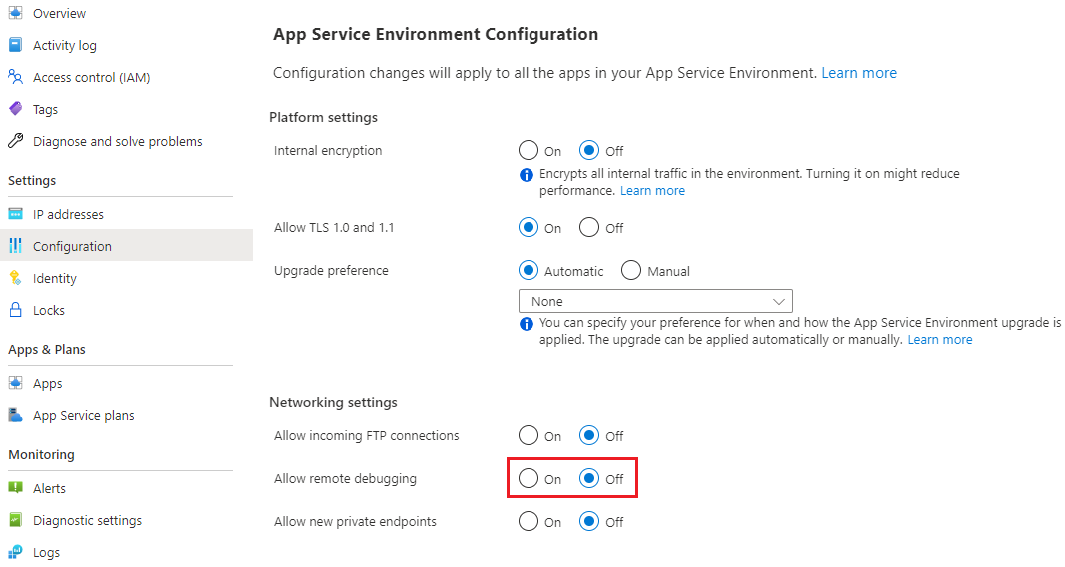
الخطوات التالية
الملاحظات
قريبًا: خلال عام 2024، سنتخلص تدريجيًا من GitHub Issues بوصفها آلية إرسال ملاحظات للمحتوى ونستبدلها بنظام ملاحظات جديد. لمزيد من المعلومات، راجع https://aka.ms/ContentUserFeedback.
إرسال الملاحظات وعرضها المتعلقة بـ